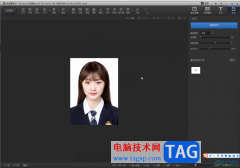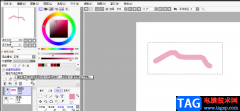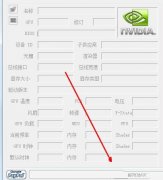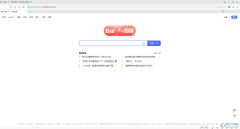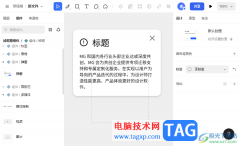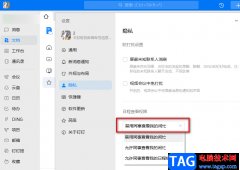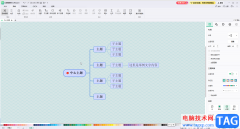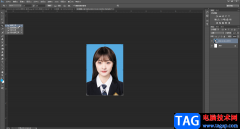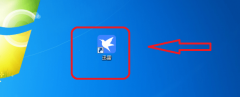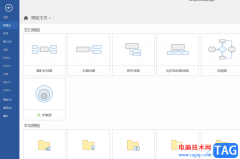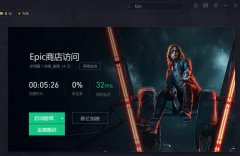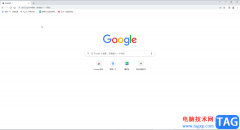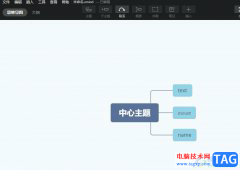很多小伙伴都喜欢将自己的日常生活进行拍摄记录,这种生活化的视频在剪辑的时候就会出现噪音杂乱的情况。当我们的视频中有很多噪音时,会极度的影响视频的质量,不过在万兴喵影软件中,我们可以轻松解决噪音问题,因为万兴喵影中的噪音去除功能十分的丰富,它给噪音进行了不同分类,我们还可以根据自己的需求调整降噪的强度,十分的方便实用。降噪的方法也很简单,我们先将视频中的音频提取出来,然后进入调节音频页面,在该页面中选择需要去除的噪音,点击打开调整功能的开关按钮即可。有的小伙伴可能不清楚具体的操作方法,接下来小编就来和大家分享一下万兴喵影去除视频噪音的方法。
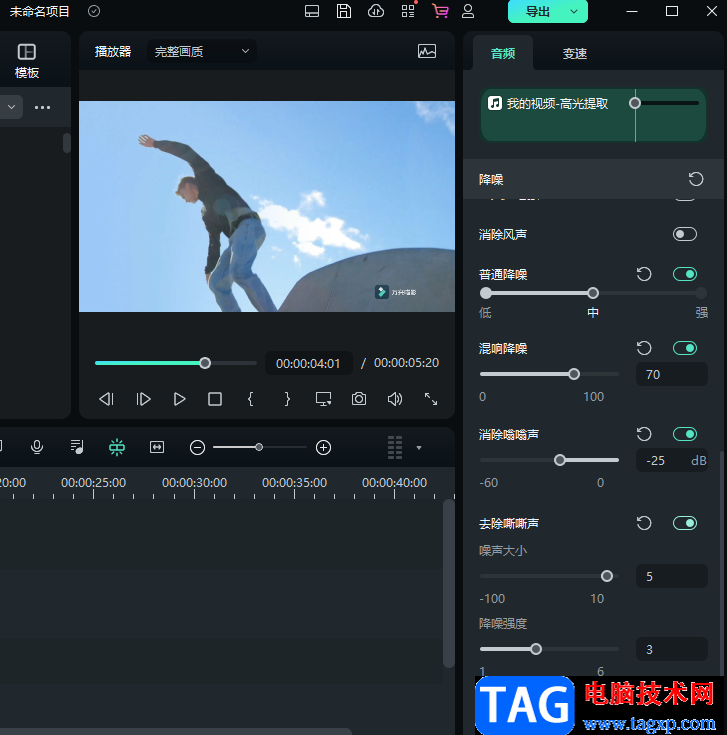
方法步骤
1、第一步,我们先打开电脑中的万兴喵影软件,在软件页面中,我们先点击“创建项目”页面中的“新建项目”选项
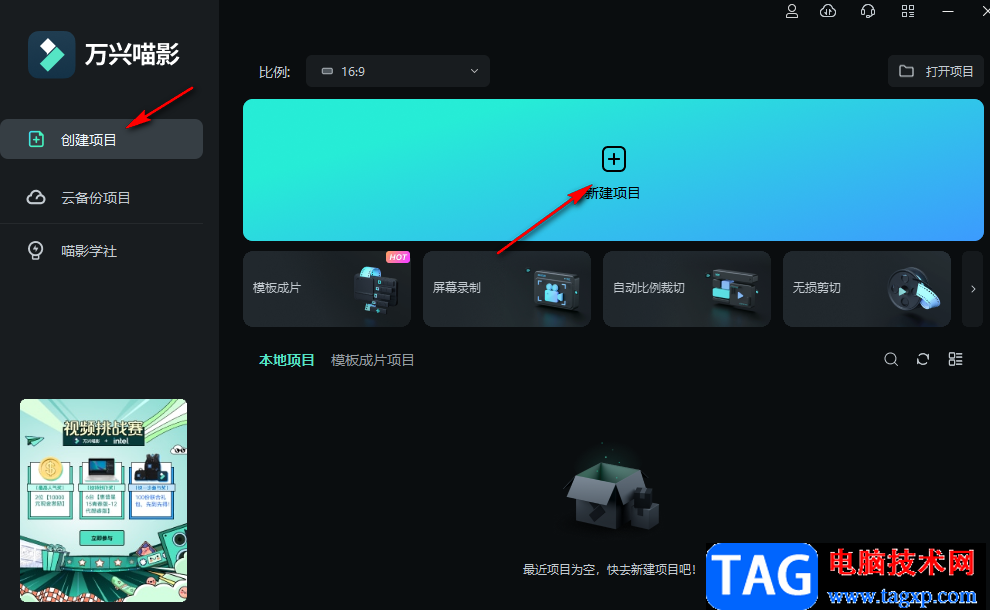
2、第二步,进入视频剪辑页面之后,我们在该页面中点击左上方的文件夹区域,也可以点击“点击这里导入媒体”字样
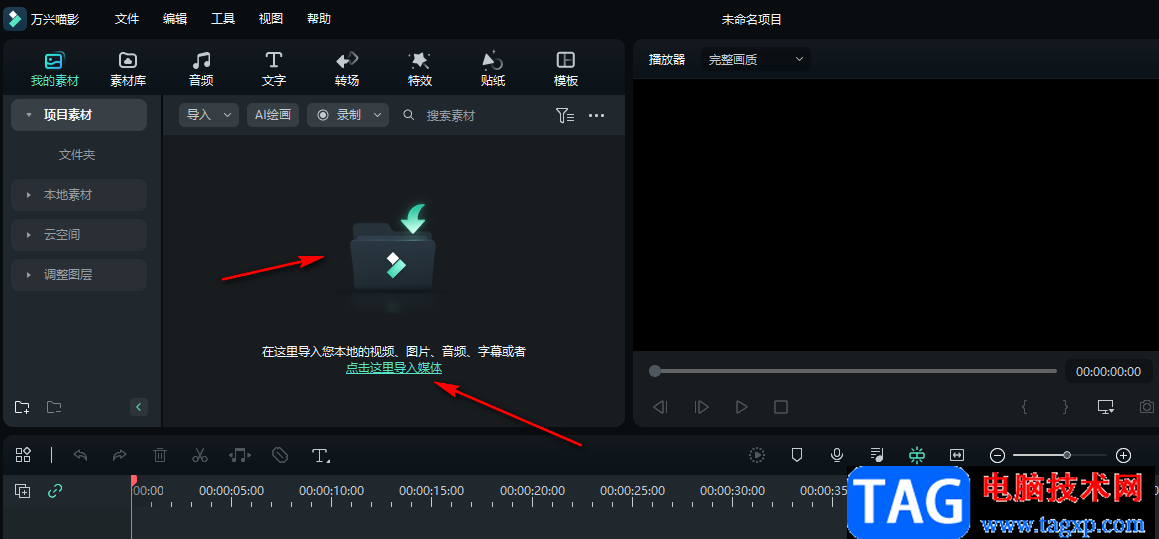
3、第三步,点击之后我们进入文件夹页面,在该页面中我们找到自己需要编辑的视频素材,选中素材然后点击“打开”选项,我们可以一次性打开多个视频文件
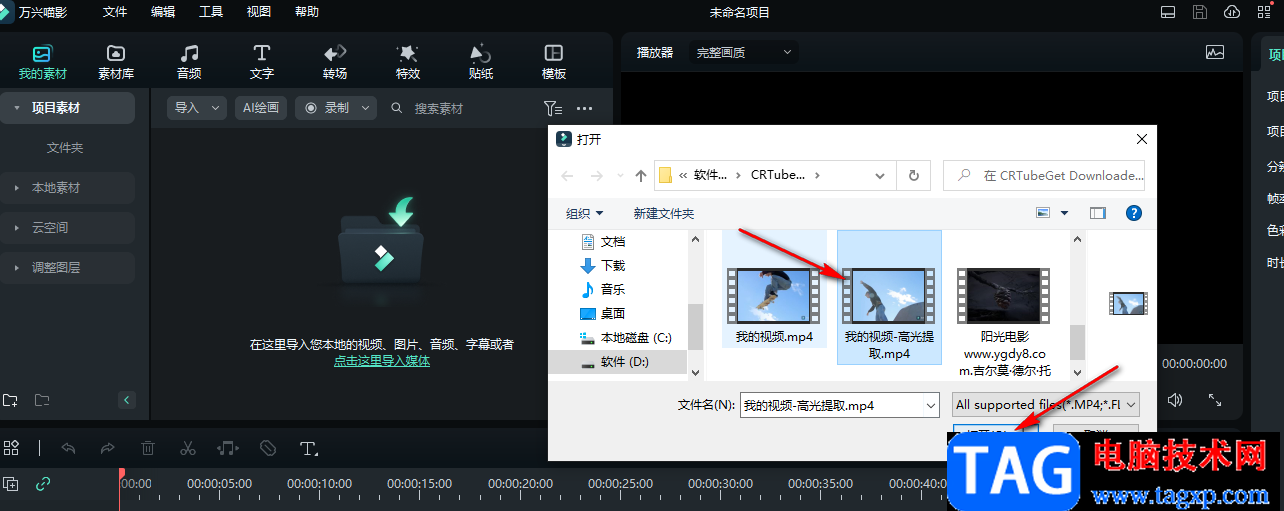
4、第四步,打开视频素材之后,我们可以直接将视频素材拖到下方的轨道,也可以点击“添加到项目”选项
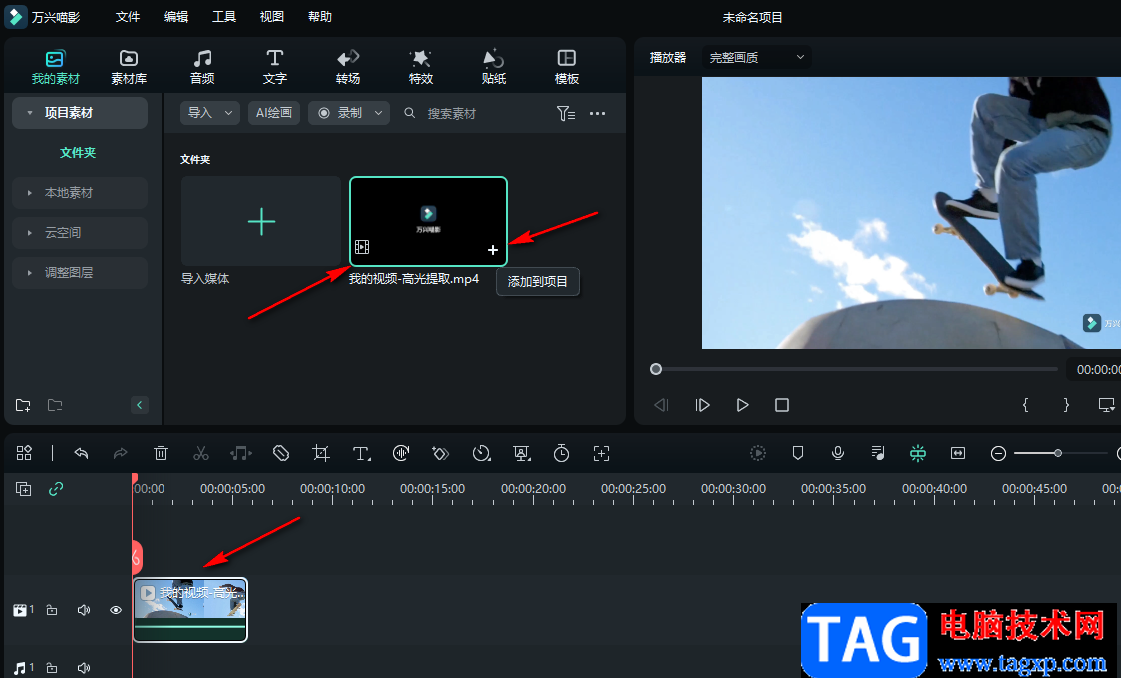
5、第五步,将视频添加到轨道中之后,我们右键单击轨道中的视频,然后选择“音频分离”选项
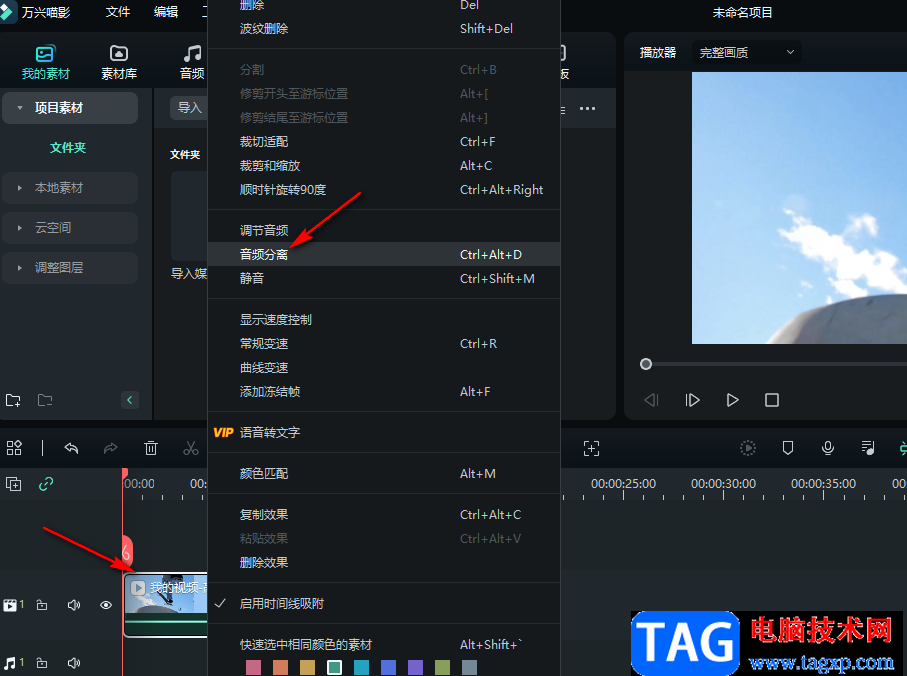
6、第六步,将音频从视频中分离出来之后,我们右键单击音频,然后在菜单列表中点击选择“调节音频”选项
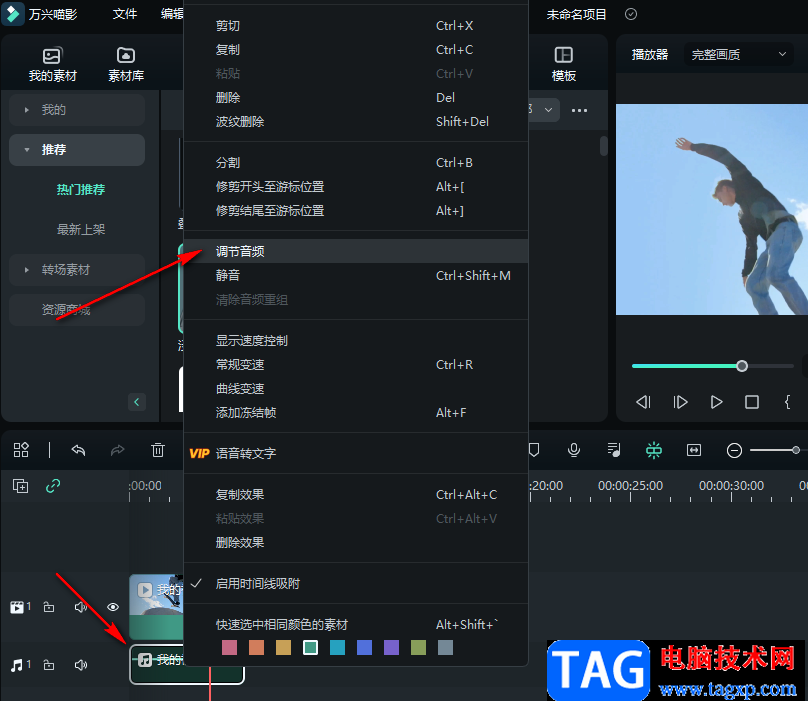
7、第七步,点击“调节音频”选项之后,我们在右侧的音频页面中找到“降噪”选项,然后根据自己的需求,选择噪音类型并将开关按钮打开,最后拖动降噪类型下方的滑块调整降噪程度即可
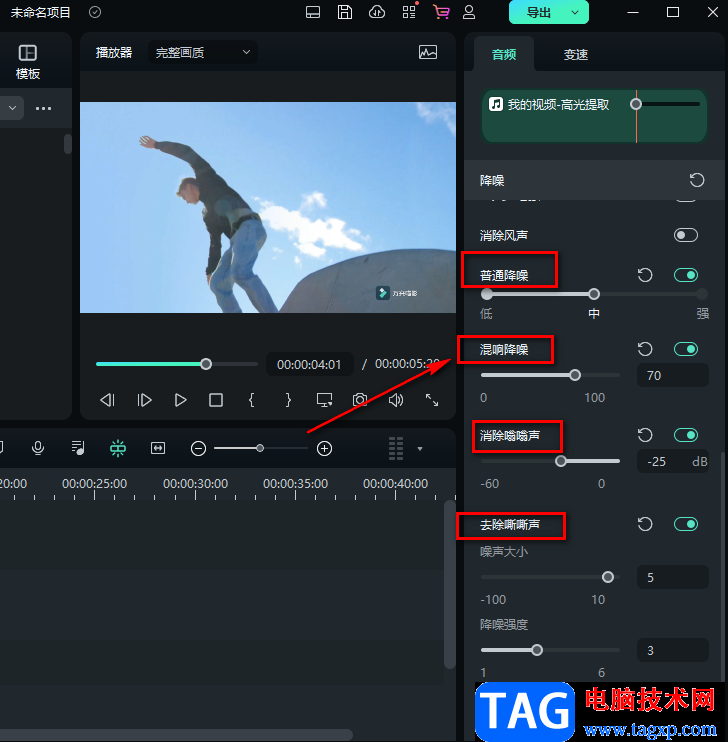
以上就是小编整理总结出的关于万兴喵影去除视频噪音的方法,我们进入万兴喵影页面,先导入一个视频,然后将视频中的音频提取出来,接着右键单击音频选择调节音频选项,最后在音频页面中找到自己需要的降噪类型,开启开关按钮并调整降噪强度即可,感兴趣的小伙伴快去试试吧。